Mijn hardware controleren
Het kan voorkomen dat gesprekken uitvallen of haperen, dit kan te maken hebben met meerdere factoren. Verbindingsproblemen zijn daarmee lastig te diagnosticeren. Deze pagina bevat een aantal algemene aanbevelingen.
De belangrijkste factoren zijn:
Een goede netwerkverbinding (zowel aan jouw kant, als aan de kant van de gespreksdeelnemers)
Een computer of mobiel apparaat met voldoende beschikbare rekenkracht. Beeldbellen is relatief zwaar; computers met weinig rekenkracht of waar teveel andere processen tegelijkertijd op draaien zullen mogelijk niet goed functioneren.
Een goed werkende camera en microfoon
Hardware controleren
Een computer moet jouw camera beeld verwerken en deze versturen over het internet, dit kan aardig wat rekenkracht van jouw computer gebruiken.
Als in de regel jouw computer al traag reageert zal dit zeker invloed hebben op de verbinding.
Windows:
Om de rekenkracht van je computer te bekijken kan je de CPU prestaties bekijken, hier laat de computer in een duidelijk overzicht zien hoeveel rekenkracht de computer gebruikt.
Druk de volgende toetsencombinatie in: Windows+X, er zal een pop up menu verschijnen
Open in dit geopende menu de knop 'taakbeheer'
Kijk onder de kop 'Prestaties' naar de grafiek 'processor' voor het processor gebruik van de computer
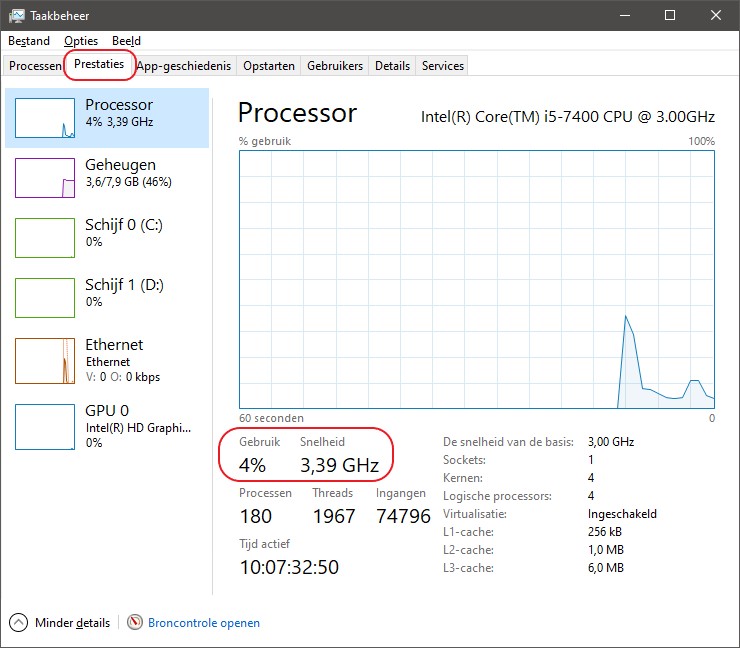
Start een WeSeeDo (test) gesprek en kijk naar de processor waarde.
Let op: Het kan zijn dat u eerst op ‘Meer details’ moet klikken
Als deze waarde hoger is dan 70% dan kan dat invloed hebben op de beeldbel verbinding, als deze waarde boven de 70% komt kan dat resulteren in een haperend gesprek of een gesprek dat uitvalt.
Sluit zoveel mogelijk applicaties af zodat de computer meer rekenvermogen overhoud voor de beeldbel verbinding.
MacOS
Om de rekenkracht van je computer te bekijken kan je de CPU prestaties bekijken, hier laat de computer in een duidelijk overzicht zien hoeveel rekenkracht de computer gebruikt.
Ga naar uw finder
Kies voor 'programma's' ga daarna naar 'meer hulpprogramma's'
Dubbelklik op 'activiteitenweergave'
Kijk onder de kop 'CPU' naar uw processor gebruik
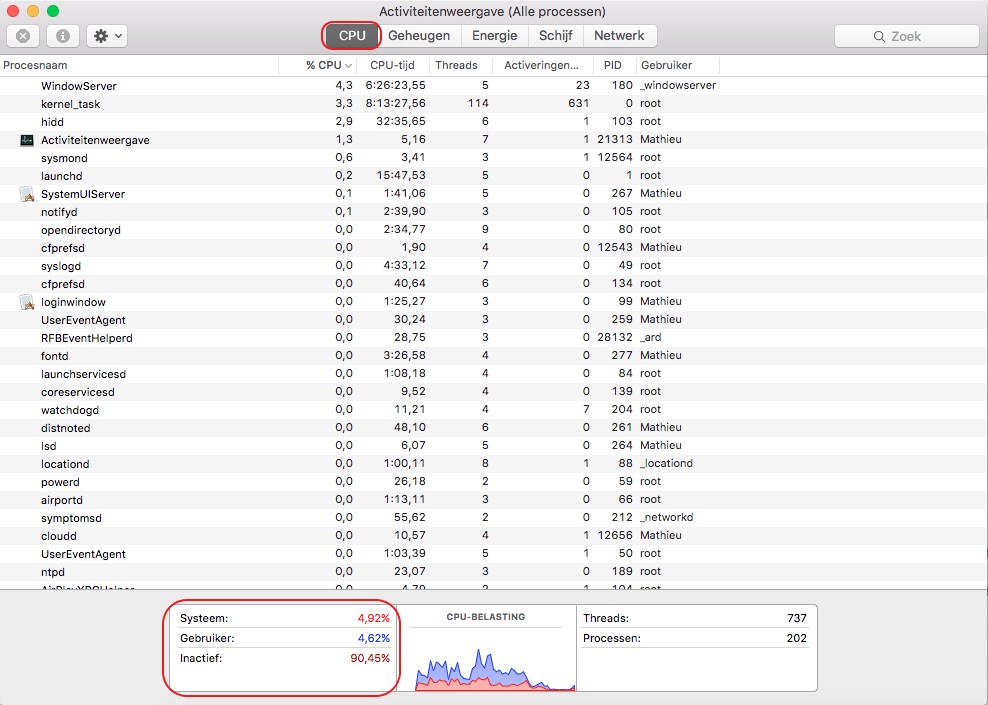
Start een WeSeeDo (test) gesprek en kijk naar de processor waarde
Als deze waarde hoger is dan 70% dan kan dat invloed hebben op de beeldbel verbinding, als deze waarde boven de 70% komt kan dat resulteren in een haperend gesprek of een gesprek dat uitvalt.
Sluit zoveel mogelijk applicaties af zodat de computer meer rekenvermogen overhoud voor de beeldbel verbinding.
